天宝BD970说明书
天宝手持机操作手册
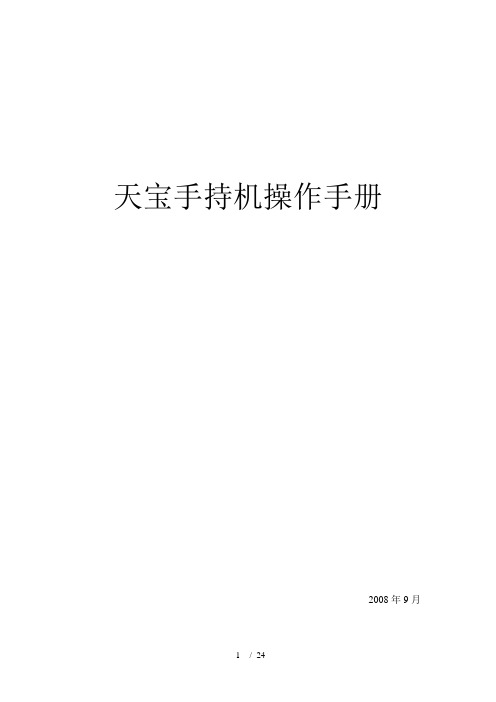
天宝手持机操作手册2008年9月目录目录......................................................................................................................... - 2 - 第一章外业软件TERRASYNC 数据采集流程.................................................. - 3 - 第二章内业软件GPS PATHFINDER OFFICE .................................................. - 10 - 第三章注意事项................................................................................................... - 21 -一、电源问题............................................................................................ - 21 -二、手持机无法连接电脑问题................................................................ - 23 -三、TerraSync 软件的图形菜单无法显示其信息................................. - 24 -第一章外业软件TERRASYNC 数据采集流程一、启动软件(必要参考)在开始菜单中点击TerraSync打开后等待连接GPS接收机,直到出现卫星图标后再进行操作注意:若一直没有卫星图标出现,则请在区域中点击选项,进行GPS接收机的连接,具体操作如下:二、系统设置实时差分设置实时差分的设置的目的就是为了实时的获得差分卫星所发出的实时改正数据,以得到更高的精度设置 实时设置单击确定即可,可以看到在卫星图标的旁边出现图标,此图标会不断的闪动——等待改正信号的获得(待固定不闪之后表示已获得差分改正数据)。
天宝使用手册
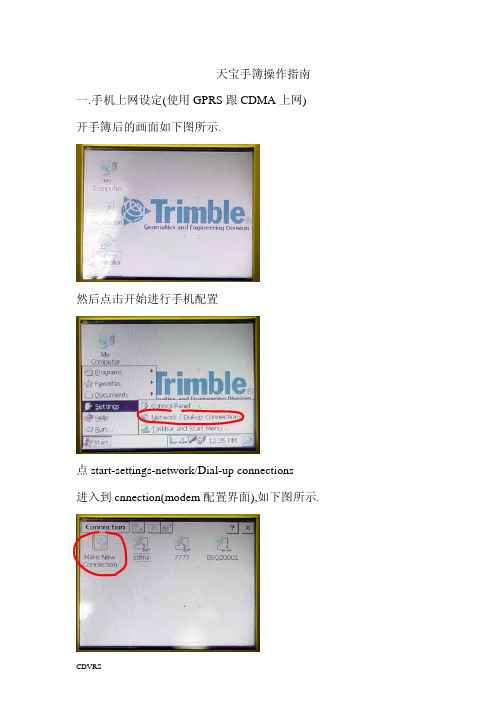
天宝手簿操作指南一.手机上网设定(使用GPRS跟CDMA上网) 开手簿后的画面如下图所示.然后点击开始进行手机配置点start-settings-network/Dial-up connections进入到cnnection(modem配置界面),如下图所示.点击Make New Connection 建立一个新的连接 我们建立的演示名称为cdma建立好名字后,点next 进入下面的配置选择好com1后,Data bits 选择8,Parity 选择none, stop bits 选择1,flow control 选择none点选ok后next,进入phone number配置菜单.点finish完成后就将会在connection里面出现刚才配置的cdma 点击cdma后,就可以进行拨号上网了二.测量配置当配置好了手机,并且上网了以后,就可以打开天宝专业的测量软件,进入画面如图所示:首先对Files进行配置,点击New job, 建立一个新的job(工作配置)点击了New job,进入了一个新的界面如图所示, 可以根据实际的测量需要进行你的配置配置好了后,点击Accept(接受)以便保存你的配置,这时候 将会回到主界面.如图所示:这时候将会对configuration 进行配置,点选Survey styles 后 进入界面如下图所示:点选new来进行一个新的项目配置我们将这个项目名字配置成test,在测量类型上面,我们要选择GPS,在设置好了后,点选accept保存返回到上一级菜单将光标停放到新建的项目test上面,点击edit对其内容进行编辑,进入新的一个界面如下图所示:我们首先对Rover options进行一个配置,将光标放置在Rover options,然后点选Edit对其中内容进行编辑Survey Type选择RTK形式Broadcast format选择VRS(RTCM)当设定好这页面后,点选翻页符进入新的一页面的设定”请正确的选择量取天线高度的类型.都配置好了后,点选Accept保存后回答上一菜单.将光标移动到Rover radio 上后进行Edit,进入界面Type 选择:Internet connectionUse NTRIP(BKG)请注意一定要打勾配置好后,请accept 保存.退回到主菜单上面.现在可以开始进行测量工作了,选择Survey 中刚才你配置的项目(我们的演示配置名称为test) 然后进行连接,CDVRS 使用的ip 端口号,如没有另行通知,请使用7777选择了start survey 后可以连接到cdvrs选择好后按enter 确定.这个时候需要键入提供的 username(用户名)和password(密码)accept 后进入下一界面,在这个界面下等待信息 这个时候请不要动键盘.一定时间后将会进入下一界面CDVRS制作2005年6月第一版本。
天宝电子水准仪说明书样本
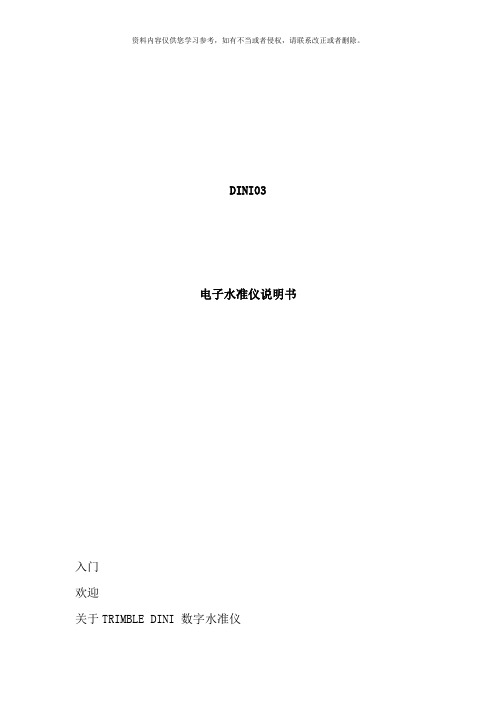
DINI03电子水准仪说明书入门欢迎关于TRIMBLE DINI 数字水准仪相关信息技术支持您的要求注册检查集装箱检查货运包装, 如果集装箱是在不好的条件下运输过来, 那么检查外观是否有可见损坏, 如发现损坏情况立即联系运输者和TRIMBLE经销商, 保存好集装箱和包装材料以便运送者检查。
仪器箱拆封之后, 请立即检查所要求的附属品是否都有收到, 下面是所有附属品都在仪器箱里的样本1.TRIMBLE DINI 数字水准仪2.电池( 标配为一个电池)3.电缆( DINI与电脑)4.电池充电器5.防雨布6.指南、使用手册、合格证7.电池充电器十字丝调节扳手维修与保养Trimble DINI 能够支持野外作业环境, 可是像所有精密仪器一样需要维护与保养, 采用以下步骤以使仪器达到做好的使用效果。
清洁清洁仪器时一定要非常小心, 特别是在清洁仪器镜头和反射器的时候, 千万不要用粗糙不干净的布和较硬的纸去清洁, TRIMBLE 建议您使用抗静电镜头纸、棉花块或者镜头刷来清洁仪器。
防潮如仪器在潮湿的天气中使用过, 将仪器放入室内, 从仪器箱中取出仪器, 自然晾干, 如果在仪器镜头上有水滴, 让仪器自然蒸发即可。
仪器的运输在运输仪器时一定要锁好仪器箱, 如果长途运输仪器, 将仪器放在仪器箱中, 而且使用运输集装箱。
维修TRIMBLE建议您到授权的维修站点维修, 而且每年进行一次校准。
以保证仪器的精度。
当您将仪器送往维修中心, 请您在仪器箱上注明发货人和收货人, 如果仪器必须维修, 请您在仪器箱中装入说明, 说明应当明确指出仪器的故障和经常发生的错误现象, 而且指出仪器必须维修。
电池在充电和使用电池之前, 一定要先阅读电池安全和环境信息。
电池安全和环境信息不要损坏锂电池, 被损坏的电池可能引起爆炸和火灾, 能够造成人身伤害和财产损失。
➢为避免不必要的伤害和损坏, 请不要使用损坏的电池, 损坏的迹象包括: 变色、扭曲变形、漏液➢不要让电池接触火焰、高温以及阳光直射➢不要将电池浸入水中➢当天气炎热时请不要将电池在车辆内储存➢不要重击或者刺破电池➢不要将电池短路不要接触漏液的锂电池, 以免造成人身伤害和财产损失。
CORS主机BD970与K505板卡固件升级方法

BD970和K505 NET 8+系列升级方法
K505升级方法:
1.用七芯线连接后面板PORT2口,用串口工具波特率为15200,发送命令:
2.用九芯线接入后面板COM2口波特率为38400,发送命令:COM COM1 115200
3.打开司南升级工具
此时会显示当前主板的固件版本,点击上面的update 按钮开始进行升级
点击UPDATE后稍等片刻会出现进度条,直到满格后升级完成。
NET S9升级K505方法:插入七芯线在IOIO口上,然后用串口工具波特率为115200发送命令:#sic,,set,device.directlink.oem2 之后,剩下的请从第三步开始操作。
BD970升级方法:
九芯线插入后面板COM1口上面
1.安装WIN FLASH升级工具
2.点击软件。
3.然后选择要用的升级COM口
4.选择Load GPS software,然后下一步
5选择BD970 4.85 Feb 12 2014,按下一步,再看完成。
6稍等一下就出现了进度条,一直到升级完毕为止
NET S9升级BD970方法:插入七芯线在IOIO口上,然后用串口工具波特率为115200发送命令:#sic,,set,device.directlink.oem 之后,剩下的请从第二步开始操作。
天宝BD970说明书

bd970 GNSS接收机模块的用户指南手册介绍了如何设置和使用bd970 Trimble GNSS接收机模块。
bd970接收机用于范围广泛的精确定位和导航应用。
这些用途包括无人驾驶汽车、港口和终端设备自动化以及任何其他应用程序,bd970接收机在可靠、厘米级、指导高更新率和低延迟方面有优势。
bd970接收机基于RTK厘米级精度和亚米级精度的码相位解级精度提供解决方案。
自动初始化和定位模式切换之间允许的最佳位置的解决方案。
bd970接收机在响应时间和精度确定方面的低延迟(小于20毫秒)、高更新率,对于精确的动态应用提供保障。
为了在各种环境下的可靠运行,bd970接收机提供办公室电脑定位接口、外部处理装置或控制系统。
接收机可以通过串口,以太网,USB端口控制,或者可以使用二进制接口命令或Web界面。
您可以配置bd970接收机作为一个自主的基站(有时称为参考站)或漫游接收机(有时称为移动接收器)。
接收机提供详细的数据流信息,包括时间、位置、高质量的确定(图的特点)数字和跟踪的卫星的数量。
接收机还输出一一脉冲每秒(1 PPS)选通信号,让远程设备的时间精确同步。
相关信息Web浏览器界面包括帮助屏幕帮助你快速找到你需要的信息。
技术支持省略、、、、、、、、特点和功能2.1---bd970接收机的特点2.2---使用和护理2.3----无线电和雷达信号2.4-----巴统限制2.1---bd970接收机的特点•220 通道- GPS: L1 C/A, L2E, L2C, L5- GLONASS: L1 C/A, L1 P,L2 C/A (仅适用GLONASS ), L2 P- SBAS: L1 C/A, L5- GIOVE-A: L1 BOC, E5A, E5B, E5AltBOC1- GIOVE-B: L1 CBOC, E5A, E5B, E5AltBOC1- GALILEO: 暂不支持2•先进的Trimble Maxwell 6全球导航卫星系统技术•高精度多相关器GNSS伪距测量•未经过滤与平滑伪距测量数据用于低噪音、低多路径误差、低时域相关性和高动态响应•极低噪声GNSS相位载波观测值,1HZ带宽内小于1mm的精度•支持以dB-HZ为单位的信噪比•经过验证的Trimble低海拔跟踪技术初始化时间3 <10 秒初始化可靠性3 . . . >99 .9%•1 USB端口•1 CAN 端口•1 以太网端口:-支持网络链接10BaseT/100BaseT-所有的功能都通过一个IP地址实现,包括Web图形用户界面访问和原始数据流-网络协议支持HTTP (web GUI)FTP Server (when data logging is enabLED)FTP Push (when dataloggingis enabled)NTP ServerNMEA, GSOF,CMR etc over TCP/IP or UDPNTripCaster, NTripServer, NTripClientmDNS/UPnP 服务发现动态DNS电子邮件提醒网络链接到谷歌地球支持通过PPP外部调制解调器•3 x RS232端口- 波特率可高达115,200•1 Hz, 2Hz, 5Hz,10Hz, 20Hz,50Hz定位输出(取决于安装选项)•最高达50 Hz 测量和定位信息输出参考信息输出格式 . . CMR, CMR+, RTCM 2.1, 2.2, 2.3, 3.0 , 3.1导航信息输出格式 . . .ASCII: NMEA-0183 GSV, AVR, RMC, HDT,VGK, VHD,ROT, GGK,GGA, GSA,ZDA, VTG,GST, PJT,PJK, BPQ, GLL, GRS, GBS and Binary:Trimble GSOF• 1脉冲/秒输出• 支持事件标记输入LED 驱动支持 . . 3 (电源显示、卫星跟踪、差分数据)1. Galileo GIOVE-A and GIOVE-B试验卫星支持其信息在公共领域无限制,用于信号处理和测试目的。
天宝操作流程
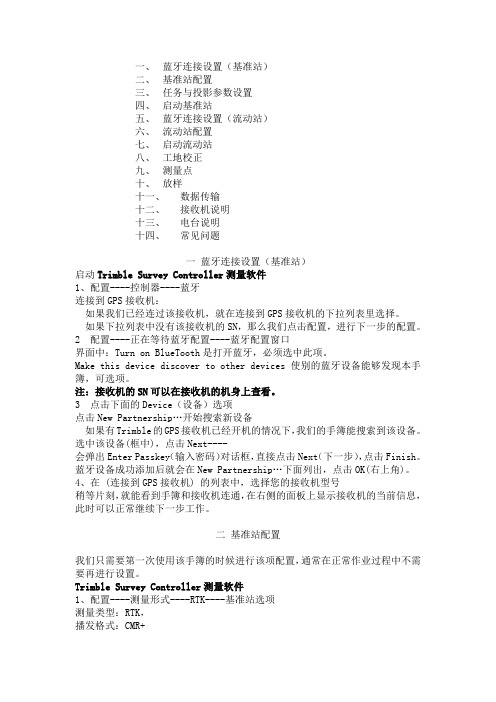
一、蓝牙连接设置(基准站)二、基准站配置三、任务与投影参数设置四、启动基准站五、蓝牙连接设置(流动站)六、流动站配置七、启动流动站八、工地校正九、测量点十、放样十一、数据传输十二、接收机说明十三、电台说明十四、常见问题一蓝牙连接设置(基准站)启动Trimble Survey Controller测量软件1、配置----控制器----蓝牙连接到GPS接收机:如果我们已经连过该接收机,就在连接到GPS接收机的下拉列表里选择。
如果下拉列表中没有该接收机的SN,那么我们点击配置,进行下一步的配置。
2配置----正在等待蓝牙配置----蓝牙配置窗口界面中:Turn on BlueTooth是打开蓝牙,必须选中此项。
Make this device discover to other devices使别的蓝牙设备能够发现本手簿,可选项。
注:接收机的SN可以在接收机的机身上查看。
3点击下面的Device(设备)选项点击New Partnership…开始搜索新设备如果有Trimble的GPS接收机已经开机的情况下,我们的手簿能搜索到该设备。
选中该设备(框中),点击Next----会弹出Enter Passkey(输入密码)对话框,直接点击Next(下一步),点击Finish。
蓝牙设备成功添加后就会在New Partnership…下面列出,点击OK(右上角)。
4、在 (连接到GPS接收机) 的列表中,选择您的接收机型号稍等片刻,就能看到手簿和接收机连通,在右侧的面板上显示接收机的当前信息,此时可以正常继续下一步工作。
二基准站配置我们只需要第一次使用该手簿的时候进行该项配置,通常在正常作业过程中不需要再进行设置。
Trimble Survey Controller测量软件1、配置----测量形式----RTK----基准站选项测量类型:RTK,播发格式:CMR+输出附加代码RTCM(不勾),测站索引默认29,截止高度角默认10度。
天宝RTS系列全站仪说明书

天宝(Trimble)牌RTS系列全站仪说明书版本号:5部件号:2012年11月天宝(Trimble)牌RTS 500/600/700系列全站仪特点1.可拆卸式把手2.粗测观察窗3.对焦钮4.仪器高度标志5.垂直移动伺服钮6.水平移动伺服钮7.底部仪器高度标志8.开/关键和触发键9.通讯(COM)连接器10.电源(12V)连接器11.控制单元附件(并非所有型号均配备)12.目镜13.激光束调节口14.天线15.内部电池舱16.第2面显示器17.第2面键盘18.光学对点器(并非所有型号均配备)19.跟踪灯光学器件(随型号不同而不同)20.角度和距离测量用同轴光学器件、跟踪器及激光指示器21.拆卸把手用螺钉天宝(Trimble)牌RTS 800系列全站仪特点1.可拆卸式把手2.电源(12V)连接器3.通讯(COM)连接器4.开/关键和触发键5.底部仪器高度标志6.拆卸把手用螺钉7. 角度和距离测量用同轴光学器件、跟踪器、红色激光指示器及绿色激光指示器8. 摄像头光学器件9. 第2面显示器10. 第2面键盘11. 内部电池舱12. 天线天宝(Trimble)牌RTS系列全站仪仪器电池当心 - 在给电池充电或连接电池之前, 请阅读《天宝(Trimble)牌RTS系列全站仪用户指南》中的电池安全信息。
注意 - 在将电池与仪器连接之前请先为电池充电。
连接内部电池插入电池之前,打开电池舱门,用仪器内顶端对着的电池连接器将电池滑入仪器,如下图所示。
现场应用软件中会显示仪器电池的状态。
电池状态也可以通过内置的电池量表来查看。
只需按下电池顶部的按钮即可查看电池状态。
连接外部电池外部电池可以通过一根标准电池电线与天宝(Trimble)牌RTS系列全站仪相连接。
外部电池是连接到位于仪器底座上的12V端口上的。
当心 - 连接电线与仪器和多电池适配器时只能使用天宝(Trimble)公司生产的带6-针Hirose连接器的灰色电线。
天宝测量软件操作说明

1,启动TA软件打开手簿电源开关,进入TSC2手簿初始界面点击Start,在下拉菜单中选择Trimble Access程序并打开进入TA软件初始界面2,设置连接在上图中点击设置,进入下图点击连接,进入下图点击蓝牙,进入下图点击右下角的配置,进入下图等待几秒,进入下图勾选第一项(打开蓝牙),第二项可选可不选(使蓝牙可见),点击左下角的 Devices,进入下图保证接收机处于开机状态,点击“New Partnership”(新的合作伙伴关系),出现下图此时搜索到了蓝牙接收机,R8-2 至接收机类型,是 R8 GNSS 的,后面的 4736138574 是接收机的序列号,也就是我们常说的S/N(Serial Nomber),这个号码每台机器只有一个(在接收机端口 1左侧的条形码上方),而且不会有重复的,后面是 Trimble 的厂牌,选中要添加的设备,点击右下角的“Next”,进入下图天宝的所有机型连接不需要任何密码,直接点击“Next”进入下图点击“Finish”完成这台机器的配对,出现下图这时设备列表里面就有了我们刚才添加的设备了,可以按照此方法添加更多的蓝牙设备。
添加蓝牙设备完成后,点击右上角的“OK”回到 TSC 软件中,进入下图此时,第一项连接到 GNSS 流动站/基准站下拉列表里面就有了蓝牙设备可选,如下图TA软件只要在这里设置好基准站和流动站以后,当连接GPS接收机时,软件就会自动连接上接收机,需要注意的是,一定要保证所架设的基准站和流动站不要混淆,以免不能进行测量。
3,设置测量形式(此项操作只在第一次使用仪器时配置,配置好了以后再进行测量不需要改动,当然最好也不要改动,以免改乱了配置无法进行测量)点击设置进入下图点击测量形式,进入设置界面点击测量形式中的RTK,则软件自动跳转到编辑这个测量形式的界面点击流动站选项,进入下图按照上图设置好,点击 1/4 图标翻到下一页上图中天线类型根据不同的接收机选择,不同的接收机选择不同的类型,此图中是以 R8GNSS 为例来设置的,测量到都是选择“天线座底部”(因为是流动站,是装在对中杆上的) 5700/R7 接收机的天线类型小盘天线是Zephyr 大盘天线是 Zephyr Geodetic 5800/R8 接收机的天线类型R8/5800/Sps 78x internalR7GNSS 接收机的天线类型小盘天线是 Zephyr Mod2 大盘天线是Zephyr Geod-2 按照上图设置好后,点击 2/4进入下一页天线高输入固定的杆高 2m。
(完整word版)GPS北斗接收机说明书
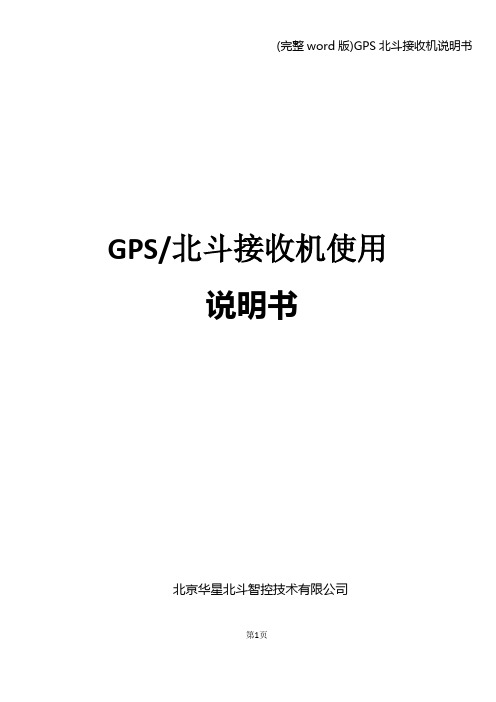
GPS/北斗接收机使用说明书北京华星北斗智控技术有限公司第1页目录前言 (3)注意事项 (4)第一章产品介绍 (5)1。
1 主要特点 (6)1。
2 灵活的测量模式 (6)第二章性能参数 (8)2。
1 技术参数 (8)2.2 电气参数 (9)第三章安装应用 (10)3。
1 供电说明及设备安装 (10)3。
2 网络的应用说明 (11)第四章硬件功能说明 (21)4。
1 主机外观 (21)4.2 面板及接口说明 (22)4。
3 SD/SIM 卡的安装 (26)第2页第五章常见问题 (27)5。
1 故障分析 (27)5。
2 常见问题及其解决方法 (27)前言关于本手册本手册对GPS/北斗的安装、使用方法及有关技巧进行了详细的介绍。
用户应该仔细阅读,并边读边用,以求达到最佳使用效果。
本手册版权归北京华星北斗智控技术有限公司。
在著作权保护的范围内,未经本公司书面同意,禁止对其进行翻印、改编等行为。
本产品符合国家认定的企标:Q/VCPV 1—2011《测地型GPS 接收机》。
第3页注意事项1 使用仪器前请认真阅读产品使用说明;2 用户不能自行拆卸仪器,若发生故障,请与供应商联系;3 请使用指定品牌稳压电源,并严格遵循仪器的标称电压,以免对电台和接收机造成损害;4 请使用原厂电池及附件,使用非专用电池、充电器可能引起爆炸、燃烧等意外情况,使用非原厂附件不享有保修资格;5 使用充电器进行充电时,请注意远离火源、易燃易爆物品,避免产生火灾等严重的后果;第4页6 请勿将废弃电池随意丢弃,须根据当地的有关特殊废品的法规处理;7 电台在使用中可能产生高温.使用时请注意防止烫伤;减少、避免电台表面不必要的遮蔽物,保持良好的通风环境;8 禁止边对蓄电池充电边对电台供电工作;9 请不要长时间在高增益天线下,长时间使用电台时应保持1—1。
5 米以外,避免辐射伤害;10 雷雨天请勿使用天线和对中杆,防止因雷击造成意外伤害;11 请严格按照用户手册中的连线方法连接您的设备,各接插件要注意插接紧,电源开关要依次打开;12 不要在没有切断电源的情况下对各连线进行插拔;13 各连接线材破损后请不要再继续使用,请及时购买更换新的线材,避免造成不必要的伤害。
天宝GPS简易操作手册

天宝GPS简易操作手册操作手册一、外业采集软件T ERRASYNC (2)一、状态 (7)二、数据 (9)三、导航 (13)四、地图 (14)五、图形 (16)二、内业软件PATHFINDER OFFICE (20)1、启动GPS P ATHFINDER O FFICE S OFTWARE 软件 (20)2.采集数据 (29)3.P ATHFINDER O FFICE 软件的各功能 (31)一:坐标系统 (31)二:数据字典的编辑 (36)三:数据转换器 (43)四:差分改正外业数据 (44)五:打开数据文件 (50)六:显示图形和时线窗口 (50)七:导出需要格式的数据 (51)八:装载背景文件 (54)九:查看一个要素的属性: (57)一、外业采集软件T errasyncTerraSync 软件专为采集和更新GIS 和空间数据而设计。
TerraSync 软件相当于控制软件。
它与连接到外业现场计算机的Trimble GPS 接收机进行通信,允许您在接收机中设置GPS 参数、在外业现场计算机上记录GPS 位置以及更新已有GIS 数据。
TerraSync 软件可与多种实时差分改正信息源完美组合,其中包括组合信标接收机、组合卫星接收机、组合WAAS/EGNOS 接收机、外部无线电接收机、VRS?或Beacon-on-a-Belt (BoB?) 接收机。
TerraSync 软件提供现场任务规划及数据字典创建与编辑功能。
GPS Pathfinder Office 软件可与T erraSync 软件配合工作,实现高级的任务规划和数据字典创建、数据传输、数据导入导出和后处理等功能。
使用TerraSync 软件可以:更新已有的GIS 数据采集GIS 或空间数据库的数据在外业现场导航Terrasync是一套强大的外业数据采集软件,专门为快速和高效率的数据采集更新设计。
配合Trimble的GPS接收机和野外手簿使用,将为你的GIS系统提供高质量的属性和定位数据。
天宝手簿操作详细步骤
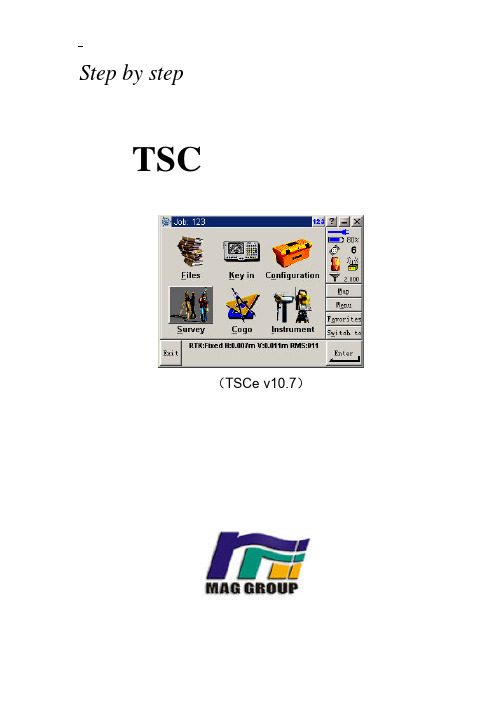
Step by step系列之 TSC手簿操作篇 (TSCe v10.7)北京麦格天宝科技发展有限公司前 言本手册采用step by step形式把手簿的操作清晰简明地进行介绍,能使用户迅速掌握基本的测量工作,以便立即应用到他们的工作中去。
内容包括项目建立、启动基准站、流动站的测量和放样、仪器状况的检查等,这些都是用户经常用到并且必须用到的基本操作,用户只需要按照此手册操作,即可轻松完成一些基本的测量工作。
说明: 1.第一章和第三章可以在不连接仪器的情况下操作,第二章必须连接仪器才能实现操作。
我们以5700接收机为例详细介绍了RTK测量手簿的操作。
2.更加详细的菜单介绍及功能说明见随TSCe手簿带的光盘里的说明书和帮助文件。
3.我们此次以英文界面进行介绍,但对每一个必须的操作对应进行了中文注解,在中文界面下也可以参考。
4.在主菜单的Configuaration(配置)、Survey(测量)、Instrument(仪器)这三个菜单一般需要仪器连接才能实现其功能。
本手册由北京麦格天宝科技发展有限公司技术支持部编写完成,初次修订,有不完善的地方请广大用户在使用过程中提出宝贵意见,以便完善! 北京麦格天宝科技发展有限公司技术支持部 2003年6月 目 录 前 言..................................................1 第一章 项目建立.........................................6 第二章 启动基准站......................................14 第三章 流动站启动......................................27 第四章 流动站测量操作...................................35 一、测量点..........................................35 二、查看已测点的坐标(可以脱机检查).................37 三、放样操作(必须连接仪器).........................38 四、结束测量........................................42 第五章 其它操作........................................43 一、查看卫星情况(必须连接仪器).....................43 二、查看接收机状态...................................44 三、查看当前任务的地图...............................45 图表目录 图表1 初始菜单界面 (6)图表2 文件菜单弹出菜单 (6)图表3 新建任务界面一 (6)图表4 键入任务名 (7)图表5 改变坐标系统 (7)图表 6 键入参数界面一 (7)图表7 键入投影 (8)图表8 选择投影形式-1 (8)图表9 选择投影形式-2 (8)图表10 键入投影参数界面 (9)图表11 键入投影参数-1 (9)图表12键入投影参数-2 (10)图表13键入投影参数-3 (10)图表14键入投影参数-4 (11)图表15键入投影参数-5 (11)图表16 键入参数界面二 (12)图表17 新建任务界面二 (12)图表18新建任务界面三 (13)图表19 回到主菜单 (13)图表20 配置菜单弹出界面 (14)图表21 选择测量形式 (14)图表22 RTK测量配置界面 (14)图表23 编辑基准站选项一 (15)图表24编辑基准站选项二 (15)图表25编辑基准站选项三 (15)图表26编辑基准站选项四 (16)图表27 基准站选项编辑完毕 (16)图表28 选择基准站无线电一 (17)图表29 选择基准站无线电二 (17)图表30 正在连接电台界面 (17)图表31 编辑基准站无线电一 (18)图表32 编辑基准站无线电二 (18)图表33 编辑基准站无线电三 (18)图表34 编辑基准站无线电四 (19)图表35 编辑基准站无线电五 (19)图表36 编辑基准站无线电六 (20)图表37 编辑基准站无线电七 (20)图表38编辑基准站无线电八 (21)图表39编辑基准站无线电九 (21)图表40编辑基准站无线电十 (21)图表41基准站无线电编辑完毕 (22)图表42 回到编辑测量形式界面 (22)图表45 启动基准站进度界面 (23)图表46 启动基准站一 (23)图表47启动基准站二 (24)图表48启动基准站三 (24)图表49启动基准站四 (24)图表50启动基准站五 (25)图表51启动基准站六 (25)图表52启动基准站七 (26)图表53 启动基准站完毕 (26)图表54 配置菜单弹出界面 (27)图表55 选择测量形式 (27)图表56 RTK测量配置界面 (27)图表57 编辑流动站选项界面一 (28)图表58编辑流动站选项界面二 (28)图表59编辑流动站选项界面二 (28)图表60编辑流动站选项界面三 (29)图表61编辑流动站选项界面四 (29)图表62编辑流动站选项界面五 (30)图表63编辑流动站选项界面六 (30)图表64编辑流动站选项界面七 (30)图表65编辑流动站无线电界面一 (31)图表66编辑流动站无线电界面二 (31)图表67编辑流动站无线电界面三 (31)图表68编辑流动站无线电界面四 (32)图表69编辑流动站无线电界面五 (32)图表70编辑流动站无线电界面六 (32)图表71 回到编辑RTK界面 (33)图表72测量菜单弹出界面 (33)图表73 开始测量进度界面 (33)图表74 初始化完成 (34)图表75 测量点界面一 (35)图表76测量点界面二 (35)图表77测量点界面三 (36)图表78测量点界面四 (36)图表79测量点界面四 (36)图表80 主菜单 (37)图表81 文件菜单弹出界面 (37)图表82 检查当前任务界面 (37)图表83 选择要检查的点 (38)图表84 查看点位坐标 (38)图表85 放样弹出界面 (38)图表86 放样点界面 (39)图表89选择放样点三 (40)图表90选择放样点四 (40)图表91 开始放样界面 (40)图表92 放样过程中一 (41)图表93放样过程中二 (41)图表94放样过程中进行测量一 (41)图表95放样过程中进行测量二 (42)图表96 结束测量界面一 (42)图表97 结束测量界面二 (42)图表98 仪器菜单弹出界面 (43)图表99 查看卫星界面一 (43)图表 100查看卫星界面二 (43)图表 101查看卫星界面三 (44)图表 102查看卫星界面四 (44)图表 103 查看接收机状态 (44)图表 104 查看当前任务地图一 (45)图表 105查看当前任务地图二 (45)第一章项目建立1,启动手簿,进入初始菜单界面:图表 1 初始菜单界面2,点击Files(文件),或者选中Files(文件)后按Enter(回车)键:图表 2 文件菜单弹出菜单3,点击New job(新建任务),或者选中New job(新建任务)后回车:图表 3 新建任务界面一4,在Job name(任务名)文本框里键入文件名,例如键入123:图表 4 键入任务名5,点击Coord. sys(坐标系统):图表 5 改变坐标系统6,选中Key in parameters(键入参数)一项(若非初次使用手簿,显示见图16键入参数界面二):图表 6 键入参数界面一7,点击Projection(投影),或者按Edit(编辑)按钮:图表7 键入投影8,点击Type(类型)下面的组合框:图表8 选择投影形式-1 9,选择第五项Transverse Mercator(横轴莫卡托):图表9 选择投影形式-210,选中以后,出现相应界面:图表10 键入投影参数界面11,在各项目框内依次键入如图所示的参数(以北京-54椭球为例):图表21 键入投影参数-1注意:由于带的划分不同,各地参数不尽相同,主要体现在Central meridian(中央子午线经度)上,请用户参照当地坐标系的中央子午线经度值输入。
天宝RTK使用使用说明

第一章:TSC2操作使用说明1.前言Trimble TSC2是Trimble公司新推出的控制手簿,采用Microsoft Widows Mobile软件的Pocket PC操作系统。
该控制手簿配有USB和RS232串口通讯端口,集成蓝牙、充电器与一体。
TSC2具有128MB SDRAM和512MB内置非易失性存储器,两个CF卡和一个SD卡可扩展插槽,处理器采用520MHz Intel PXA 270 Xscale CPU。
2.电源管理TSC2手薄含内置可充电锂电池一块,容量为6600mAh,充电时连接AC适配器到交流电源。
正常操作条件下电池充足电可用30小时,充电时间< 3小时,2小时内充电到80%,完全充电需要4.5个小时。
注意:充电温度为10℃以上。
3.部件维护Trimble产品的设计考虑了承受野外出现的典型恶劣情况,但是设备本身却是高精度的电子仪器,使用时需要注意保护。
Trimble建议在每天的使用中按以下方法维护你的设备,以防物理损坏或数据丢失。
TSCe:工作温度: -30℃~+60℃储藏温度: -40℃~+70℃湿度:100%防冷凝跌落:可经受26次跌落,从1.22m跌落到坚硬表面注:请勿把设备长时间的放置在阳光直射的环境下;确保显示屏不被撞击、挤压和磨损;设备可抵挡大风雨和沙尘;TSC2手簿可承受浸入水下一米,迟续一个小时之久。
4.触摸屏维护用略沾干净水或玻璃清洁剂的柔软湿布擦拭控制器,不要把清洁剂直接用在屏幕上,把清洁剂倒在软布上然后轻轻擦拭屏幕。
TSCe&ACU手薄长时间使用后可更换屏幕保护膜注:不要使用研磨清洁剂。
5.常用键说明①Power电源键:除了具有电源开关功能之外,还有其它重要功能。
背景灯开关:按下Fn键后再按Power电源键。
Power电源键菜单:按住电源键大约3秒屏幕出现一个记时界面,如果这时继续按住电源键直到记时为零,手簿进行软启动。
如果这时松开电源键,出现下面对话框,按OK退出该界面,进入系统主界面。
华星A8-A7+RTK测量系统使用说明书

手册修订情况
修订 修订 日期 次数
2012 年 2月
1
说
明
华星 A8/A7 RTK 测量系统使用说明书 1.0 版本
I
华星 A8/A7 RTK 测量系统使用说明书
前言
说明书用途
欢迎使用华星A8/A7 RTK测量系统使用说明书,此说明书适用 于华星A8/A7 RTK测量系统。
引言 ........................................................................................................... 35 基准站作业方案示意图 ........................................................................... 35 移动站作业方案示意图 ........................................................................... 38 作业方案简易操作 ................................................................................... 39 静态采集及数据传输 ....................................................................................... 43
引言 ........................................................................................................... 44 A8 接收机静态测量作业步骤 .................................................................44 U 盘式数据下载 .......................................................................................45 静态管理软件操作 ................................................................................... 46 技术参数 ........................................................................................................... 49
EB-970数据手册说明书

EB-970DATASHEET / BROCHUREDon’t settle for less; this bright and scalable, 4,000 lumens, XGAprojector offers versatile connectivity solutions and is simple toset up.Thanks to this bright and vivid XGA projector, you can enhance every lesson witha large and scalable screen size. Long lasting and hassle-free, this model offers up to 10 years' worth of lessons before a replacement lamp is required or the air filter needs attention 1. It's easy to set up and offers a range of connectivity solutions, so you can quickly access content from multiple devices.Excellent visibility for every studentWith this XGA projector content will be bright, vivid and clear ensuring thateveryone can engage with the lesson. Providing excellent visibility, this projector is scalable up to 300 inches and is bright even in high ambient lightingconditions. It’s all thanks to the high 4,000-lumen output and 15,000:1 contrast ratio.Minimal maintenanceWhen resources are limited, our reliable projectors and long-lasting lamps help to eliminate downtime and unnecessary service costs. Imagine what you couldachieve with minimal interruptions - our projectors help to make that a reality with up to 10 years’ worth of lessons before a replacement lamp is required or the air filter needs attention 1. Easy set upEvery classroom is different so you need a projector that is simple to set up and position. With our wide 1.6x optical zoom and vertical/horizontal keystone correction, it's easy to get up and running quickly.Utilise multiple devicesCapture your students' attention and nurture a collaborative environment with hassle-free connectivity solutions. With the iProjection app, it’s easy to display content from PCs and smart devices 2. The split-screen function can be utilised to show content from multiple devices simultaneously, while the moderator function lets you review content before it is displayed.KEY FEATURESBright and vivid display XGA projector offering 4,000 lumens and 15,000:1 contrast ratio Minimal maintenance10 years’ worth of lessons before maintenance is required 1Flexible installationHorizontal/vertical keystone correction and 1.6x optical zoom Enhanced connectivityDual HDMI ports, MHL support, RJ-45 Ethernet, optional Wi-Fi Collaborative featuresiProjection app, split-screen function,moderator functionPRODUCT SPECIFICATIONSTECHNOLOGYProjection System3LCD Technology, RGB liquid crystal shutterLCD Panel0.63 inch with MLA (D10)IMAGEColour Light Output4,000 lumen- 2,500 lumen (economy)White Light Output4,000 lumen - 2,500 lumen (economy) In accordance with ISO 21118:2012Resolution XGA, 1024 x 768, 4:3Contrast Ratio15,000 : 1Lamp UHE, 210 W, 6,000 h durability, 12,000 h durability (economy mode)Keystone Correction Auto vertical: ± 30 °, Manual horizontal ± 30 °Colour Reproduction Upto 1.07 billion coloursOPTICALProjection Ratio 1.38 - 2.24:1Zoom Manual, Factor: 1.6Image Size30 inches - 300 inchesProjection Distance Wide/Tele1.69 m - 2.75 m ( 60 inch screen)Projection Lens F Number 1.51 - 1.99Focal Distance18.2 mm - 29.2 mmFocus ManualOffset8.6 : 1CONNECTIVITYUSB Display Function 3 in 1: Image / Mouse / SoundInterfaces USB 2.0 Type A, USB 2.0 Type B, RS-232C, Wireless LAN IEEE 802.11b/g/n (optional), VGA in(2x), VGA out, HDMI in (2x), Composite in, Component in (2x), RGB in (2x), Stereo mini jackaudio out, Stereo mini jack audio in (2x), Ethernet interface (100 Base-TX / 10 Base-T), MHL,Microphone inputEpson iProjection App Ad-Hoc / InfrastructureADVANCED FEATURESSecurity Kensington lock, Security cable hole, Wireless LAN unit lock, Wireless LAN security, Password protectionFeatures AV mute slide, Automatic keystone correction, Built-in speaker, Direct Power on/off,Document Camera Compatible, Easy OSD pre-setting, Horizontal and vertical keystonecorrection, MHL audio/video interface, Network projection, OSD copy function, PC Free, QuickCorner, Split-Screen-Function, Wireless LAN capable, iProjection set-up by QR codeVideo Colour Modes Blackboard, Cinema, Dynamic, Presentation, sRGBGENERALEnergy Use309 W, 227 W (economy), 0.2 W (standby)Product dimensions309 x 293 x 105 mm (Width x Depth x Height)Product weight 3 kgOTHERWarranty36 months On-site service, Lamp: 12 months or 1,000 hOptional warranty extension availableLOGISTICS INFORMATIONSKU V11H865041EAN code8715946642635Country of Origin PhilippinesEB-970WHAT'S IN THE BOXVGA cableMain unitPower cableRemote control incl. batteries OPTIONAL ACCESSORIESWireless LAN Adapter - ELPAP10V12H731P01ELPLP96V13H010L96Ceiling Mount (White) - ELPMB23V12H003B23Soft Carry Case - ELPKS70V12H001K70Ceiling Pipe (450mm) - ELPFP13V12H003P13Ceiling Pipe (700mm) - ELPFP14V12H003P14Active Speakers (2 x 15W) - ELPSP02V12H467040DAControl and Connection Box - ELPCB02V12H614040DA1. Based on six hours of use per day, five days a week,over 39 weeks of school use in a year.2. Requires iProjection App and an internet connection –compatible with IOS, Android and Google Chromebook devices only, and file sharing limitations may apply.Homeusers************Web: For more information please contact:。
[教学]G970产品介绍
![[教学]G970产品介绍](https://img.taocdn.com/s3/m/a71e0b7f571252d380eb6294dd88d0d232d43c5d.png)
集思宝G970多频多星RTK测量系统介绍集思宝G970多频多星RTK测量系统堪称一体化RTK设备巅峰之作,更高集成度的一体化机身,突破解决了以往RTK设备设计制造的各种难题,具有令人叹服的精准度、稳定性、强大的兼容性和环境适应性,整套设备更加轻便、人性化、更加可靠。
集思宝G970多频多星RTK接收机具有业界最高的集成度。
每台主机都内置了四馈点零相位中心GNSS天线、顶尖的天宝BD970多频多星主板、全频段UHF收发一体电台、GPRS\CDMA网络通讯模块、蓝牙无线传输模块、Micro SD 内存扩展模块。
采用行业领先的ARM Cortex- M3 32位处理器设计的主机控制系统为接收机提供出色的计算性能和对事件的卓越系统响应,辅以多功能组合按键和高分辨率OLED显示屏设计,完成对主机的智能操作,既可以查看接收机及数据链的各种状态,又可以对接收机进行设置,选择接收机模式、数据链模式等,解放手簿,提高工作效率。
集思宝G970多频多星RTK测量系统配备了最完备的差分数据链模块。
每套标准配置的RTK测量系统都配备有内置收发一体UHF电台、外置5W/35W可调大功率UHF电台、内置GPRS\CDMA数据通讯模块、手簿自带GPRS通讯功能(可选CDMA及3G网络)。
G970 RTK测量系统配备的UHF电台均可覆盖310~330MHz、330~350MHz、350~370MHz三个频段,电台通讯协议兼容国际通行的MDS、PCC、Satel三种电台,具有完美的兼容性和可靠性;内置GPRS\CDMA 数据通讯模块可进行网络点对点、点对多点通讯(ENET),也可完美兼容各种CORS系统,同时,我们也为客户提供免费的数据中转服务器及免费支持客户自建服务器。
集思宝G970多频多星RTK测量系统可支持UHF电台和网络通讯(ENET)双模同时待机,流动站可根据需求自动切换,用户既可以享受UHF 电台通讯的高实时性,也可以保障UHF盲区的数据链稳定性。
天宝电子水准仪使用说明

DINI03 电子水准仪说明书入门欢迎关于TRIMBLE DINI 数字水准仪相关信息技术支持您的要求注册检查集装箱检查货运包装,如果集装箱是在不好的条件下运输过来,那么检查外观是否有可见损坏,如发现损坏情况立即联系运输者和TRIMBLE经销商,保存好集装箱和包装材料以便运送者检查。
仪器箱拆封之后,请立即检查所要求的附属品是否都有收到,下面是所有附属品都在仪器箱里的样本1.TRIMBLE DINI 数字水准仪2.电池(标配为一个电池)3.电缆(DINI与电脑)4.电池充电器5.防雨布6.指南、使用手册、合格证7.电池充电器十字丝调节扳手维修与保养Trimble DINI 能够支持野外作业环境,但是像所有精密仪器一样需要维护与保养,采用以下步骤以使仪器达到做好的使用效果。
清洁清洁仪器时一定要非常小心,尤其是在清洁仪器镜头和反射器的时候,千万不要用粗糙不干净的布和较硬的纸去清洁,TRIMBLE建议您使用抗静电镜头纸、棉花块或者镜头刷来清洁仪器。
防潮如仪器在潮湿的天气中使用过,将仪器放入室内,从仪器箱中取出仪器,自然晾干,如果在仪器镜头上有水滴,让仪器自然蒸发即可。
仪器的运输在运输仪器时一定要锁好仪器箱,如果长途运输仪器,将仪器放在仪器箱中,并且使用运输集装箱。
维修TRIMBLE建议您到授权的维修站点维修,并且每年进行一次校准。
以保证仪器的精度。
当您将仪器送往维修中心,请您在仪器箱上注明发货人和收货人,如果仪器必须维修,请您在仪器箱中装入说明,说明应当明确指出仪器的故障和经常发生的错误现象,并且指出仪器必须维修。
电池在充电和使用电池之前,一定要先阅读电池安全和环境信息。
电池安全和环境信息不要损坏锂电池,被损坏的电池可能引起爆炸和火灾,可以造成人身伤害和财产损失。
➢为避免不必要的伤害和损坏,请不要使用损坏的电池,损坏的迹象包括:变色、扭曲变形、漏液➢不要让电池接触火焰、高温以及阳光直射➢不要将电池浸入水中➢当天气炎热时请不要将电池在车辆内储存➢不要重击或者刺破电池➢不要将电池短路不要接触漏液的锂电池,以免造成人身伤害和财产损失。
american 天宝 juno sb gps说明书
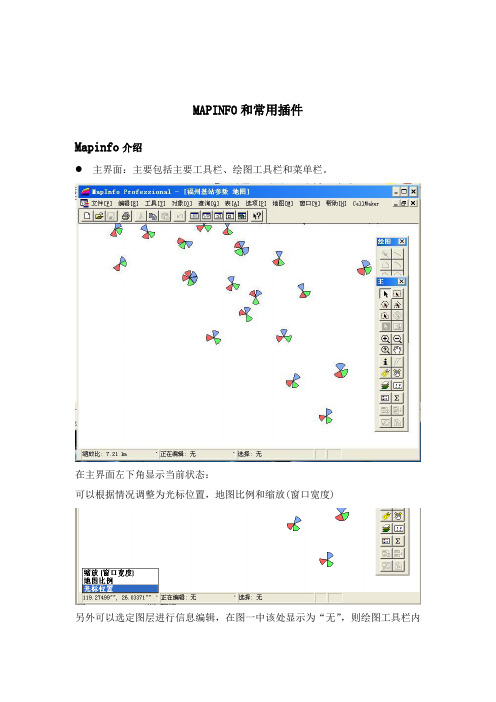
MAPINFO和常用插件Mapinfo介绍主界面:主要包括主要工具栏、绘图工具栏和菜单栏。
在主界面左下角显示当前状态:可以根据情况调整为光标位置,地图比例和缩放(窗口宽度)另外可以选定图层进行信息编辑,在图一中该处显示为“无”,则绘图工具栏内图标均显示为灰色,无法进行编辑;选定福州基站参数层后图标显示为黑色,可以进行编辑:图层控制:我们通过图层控制我们可以方便改变小区的标注,右键点击后会弹出一菜单,选择图层控制后出现对话窗口:将福州基站参数层后面的第四个框打上钩,图上就会出现对应的标注内容:有时候我们会发现图中的一些小区无标注,可能是由于重名或名字重叠导致无法显示,这时候我们可以点击图层控制框的标注按钮,将“允许文本重复”和“允许文本重叠”选中,就可以看到标注项的所有内容了。
想要在图上显示不同标注项的内容只要在标注框里选择相对应的标注项就可以了。
创建点:有时候会需要对大批的地理坐标导入电子地图,这里就可以使用MAPINFO的创建点来实现。
首先在EXCEL表格里面录入需要显示地点的名字、经纬度,切记经纬度的单位是度,不能用度分秒。
再将文件保存成TXT文本文件。
然后在MAPINFO打开文件,打开文件类型选择*.txt在跳出的窗口中文件字符集项选“No character set conversion”,以及将以第一行作为标题前打上勾。
导入到MAPINFO后如图:之后就可以创建点了:点击创建点弹出窗口:可以看到创建点的信息来自与我们导入的“BOOK1”点击使用符号右边按钮,可以调整创建点的显示属性取得X、Y坐标的列应和经度、纬度所在列对应,确定后就在电子地图上生成了我们所要的点。
导入地图信息,就可以看到所选的点在地图上的位置了。
“celltool”插件的使用:“celltool”是一种常用的频率规划插件,直接双击“celltool.mbx”插件,就会在mapinfo的菜单中增加一个cellmaker的菜单。
- 1、下载文档前请自行甄别文档内容的完整性,平台不提供额外的编辑、内容补充、找答案等附加服务。
- 2、"仅部分预览"的文档,不可在线预览部分如存在完整性等问题,可反馈申请退款(可完整预览的文档不适用该条件!)。
- 3、如文档侵犯您的权益,请联系客服反馈,我们会尽快为您处理(人工客服工作时间:9:00-18:30)。
bd970 GNSS接收机模块的用户指南手册介绍了如何设置和使用bd970 Trimble GNSS接收机模块。
bd970接收机用于范围广泛的精确定位和导航应用。
这些用途包括无人驾驶汽车、港口和终端设备自动化以及任何其他应用程序,bd970接收机在可靠、厘米级、指导高更新率和低延迟方面有优势。
bd970接收机基于RTK厘米级精度和亚米级精度的码相位解级精度提供解决方案。
自动初始化和定位模式切换之间允许的最佳位置的解决方案。
bd970接收机在响应时间和精度确定方面的低延迟(小于20毫秒)、高更新率,对于精确的动态应用提供保障。
为了在各种环境下的可靠运行,bd970接收机提供办公室电脑定位接口、外部处理装置或控制系统。
接收机可以通过串口,以太网,USB端口控制,或者可以使用二进制接口命令或Web界面。
您可以配置bd970接收机作为一个自主的基站(有时称为参考站)或漫游接收机(有时称为移动接收器)。
接收机提供详细的数据流信息,包括时间、位置、高质量的确定(图的特点)数字和跟踪的卫星的数量。
接收机还输出一一脉冲每秒(1 PPS)选通信号,让远程设备的时间精确同步。
相关信息Web浏览器界面包括帮助屏幕帮助你快速找到你需要的信息。
技术支持省略、、、、、、、、特点和功能2.1---bd970接收机的特点2.2---使用和护理2.3----无线电和雷达信号2.4-----巴统限制2.1---bd970接收机的特点•220 通道- GPS: L1 C/A, L2E, L2C, L5- GLONASS: L1 C/A, L1 P,L2 C/A (仅适用GLONASS ), L2 P- SBAS: L1 C/A, L5- GIOVE-A: L1 BOC, E5A, E5B, E5AltBOC1- GIOVE-B: L1 CBOC, E5A, E5B, E5AltBOC1- GALILEO: 暂不支持2•先进的Trimble Maxwell 6全球导航卫星系统技术•高精度多相关器GNSS伪距测量•未经过滤与平滑伪距测量数据用于低噪音、低多路径误差、低时域相关性和高动态响应•极低噪声GNSS相位载波观测值,1HZ带宽内小于1mm的精度•支持以dB-HZ为单位的信噪比•经过验证的Trimble低海拔跟踪技术初始化时间3 <10 秒初始化可靠性3 . . . >99 .9%•1 USB端口•1 CAN 端口•1 以太网端口:-支持网络链接10BaseT/100BaseT-所有的功能都通过一个IP地址实现,包括Web图形用户界面访问和原始数据流-网络协议支持HTTP (web GUI)FTP Server (when data logging is enabLED)FTP Push (when dataloggingis enabled)NTP ServerNMEA, GSOF,CMR etc over TCP/IP or UDPNTripCaster, NTripServer, NTripClientmDNS/UPnP 服务发现动态DNS电子邮件提醒网络链接到谷歌地球支持通过PPP外部调制解调器•3 x RS232端口- 波特率可高达115,200•1 Hz, 2Hz, 5Hz,10Hz, 20Hz,50Hz定位输出(取决于安装选项)•最高达50 Hz 测量和定位信息输出参考信息输出格式 . . CMR, CMR+, RTCM 2.1, 2.2, 2.3, 3.0 , 3.1导航信息输出格式 . . .ASCII: NMEA-0183 GSV, AVR, RMC, HDT,VGK, VHD,ROT, GGK,GGA, GSA,ZDA, VTG,GST, PJT,PJK, BPQ, GLL, GRS, GBS and Binary:Trimble GSOF• 1脉冲/秒输出• 支持事件标记输入LED 驱动支持 . . 3 (电源显示、卫星跟踪、差分数据)1. Galileo GIOVE-A and GIOVE-B试验卫星支持其信息在公共领域无限制,用于信号处理和测试目的。
2 其硬件兼容伽利略操作系统OS SIS ICD。
草案一,2008年2月,伽利略商业出售的要求Trimble已获得来自欧盟的商业许可证,但此报告并未标明获得该许可证的过程,因此,相关ICD版权/IPR条款/所有伽利略固件/硬件的功能已被禁止,取决于该条款许可全面升级伽利略系统(L1 CBOC, E5A, E5B, E5AltBOC)方可提供,但需额外付费。
3 受大气条件,信号多路径,以及卫星几何的影响,初始化可靠性连续监控,以确保更高品质。
4 1 西格玛水平.5 最大输出效率.条件下6 依赖于数据链的吞吐量7 假设1秒的数据连接延迟8 依赖于SBAS系统性能.9 依靠适当的安装/外壳设计。
•控制软件-HTML 网页浏览器、IE7.0或更高版本2.2---使用和护理2.1.1警告----在指定的温度范围外操作或存储接收机会对它产生破坏。
有关更多信息,请参见第9章,规范。
总是在一个合适的套管挂载BD970接收机。
2.3----无线电和雷达信号大功率信号从附近的无线电或雷达发射机可以对BD970接收机电路造成极大干扰。
这并不损害仪器,但它可以防止接收方电子系统正确地运作。
避免400米范围内有强大的雷达、电视、或其他发射机的地方使用接收机。
等用于便携式电话和对讲机的低功率发射机通常不会干扰接收器的操作。
2.4-----巴统限制美国商务部要求所有出口GPS产品含有性能限制,这样他们不能使用这种方式威胁到美国的安全。
以下限制该产品上实现:当接收机计算速度大于1000节或其计算海拔超过18000米以上,即时获得卫星测量和导航结果是被禁用的。
直到COCOM清空设置,接收GPS子系统才能重置。
因此,所有的日志和流配置直到GPS子系统被清除才能停止。
第三章Trimble BD970接收器提供最高性能的GNSS接收器集成板。
本章描述了如何安装和操作BD970接收机。
3.1--接收机设置3.2--安装BD970接收器3.3-- LED的功能和操作3.1--接收机设置图片3.2--安装BD970接收器3.2.1天线支持BD970接收机跟踪多个GNSS频率:Trimble Zephyr™ II天线支持这些频率。
也可以使用其它天线。
但是要确保你选择的天线支持你所需要的频率跟踪并且可运行在5 V的天线端口(天线信号强度大于39 dB)。
3.2.2 安装指南bd970接收机的设计是对称安装。
你必须使用适当的硬件和所有六个安装孔。
否则,你违背了接收机硬件保修。
看平面图,180页。
环境条件考虑BD970接收器应安装在一个干燥的环境。
避免暴露在极端的环境条件。
这包括:•湿度过高•过多的热量大于75°C(167°F)•过度寒冷小于-40°C(-38°F)•腐蚀性液体和气体避免这些条件可以改善BD970接收机的性能和产品的长期可靠性。
3.2.3 安装天线选择正确的位置天线安装是至关重要的。
不正确的放置天线会影响检测的准确性和可靠性,可能会导致在正常操作过程中的损坏。
遵循这些准则来选择天线的位置:•如果应用程序是在便携可移动的设备上,可以把天线放在一个平面上沿车辆的中心线。
•在金属板上面选择一个空旷的无遮挡区域。
•避免选择振动高、过热、电子干扰、强磁场的地区。
•避免安装天线时靠近电缆、金属桅杆和其他天线。
•避免在安装天线的附近有传输天线、雷达阵列和卫星通信设备。
电子干扰的来源:避免以下来源的电磁噪声:•汽油发动机(火花塞)•电视和电脑显示器•发电机及发电机•电动马达•螺旋桨轴•设备采用直流交流转换器•荧光灯•开关电源BD970 interface board3.2.4 BD970接口板评估工具可用于测试BD970接收器。
这包括一个I / O板,可访问以下: •电源输入连接器•电源开关•三个通过DB9连接器的串行端口•通过以太网RJ45连接器注意:有对bd960和bd970板独立的以太网插孔。
•通过USB端口的USB B型插座•通过DB9连接器的CAN端口•两个event输入引脚•1PPS输出BNC连接器•CAN //串口3开关注–还需要通过Web浏览器或二进制指令来配置接收机,以便来切换串口3和串口CAN。
串行接收器选择默认,除非一个选择位被设置成CAN默认。
•三个led显示卫星跟踪,接收校正和能量下图显示了一个典型的I/O板的安装:P173.2.5路由和连接天线电缆(1)安装天线,然后将BD970接收机上安装的GPS天线设置好接收路线。
设置天线接收线路时应避免危害:•在电缆两端尖锐或扭结•热表面(如排气管或烟囱)•旋转或往复运动的设备•尖锐或粗糙的表面•门窗堵塞•腐蚀性液体或气体(2)将电缆连接到BD970接收器。
使用系带固定电缆沿线的几个点。
例如,为天线电缆连接应变救灾用系带固定基地附近的天线电缆。
注意—只有固定好电缆才能使天线和BD970接收机正常工作。
在电缆固定过程中不能有任何失误,应该将它固定在一个牢固安全的地方。
3.3-- LED的功能和操作BD970评估接口板有三个发光二极管显示卫星跟踪、RTK(实时动态)的接收和电源能量。
接收机的三个LED指示灯在顺序上电时大约有3秒钟,随后在其全部灭掉前有一个短暂的持续。
此后,使用下面的表格来确认跟踪卫星信号或基本故障排除:P18第四章----定位模式BD970接收器是专为高精度的导航和定位。
接收机使用实时运动(RTK)技术实现厘米级定位精度。
本章提供了背景信息术语和描述BD970接收器的能力和局限性。
4.1--RTK技术是什么?4.2--载波相位初始化4.3--更新率和延迟4.4--数据链路4.5--移动基线RTK定位4.6--影响RTK测量精度的关键因素4.7--DGPS4.8—SBAS4.1--RTK技术是什么?实时动态(RTK)定位是基于至少两个GPS定位接收器(一个基站接收器和一个或多个探测器接收器)。
基站接收机从卫星视图测量得到的数据连同它的位置信息,传输给流动站接收机。
探测器也接受卫星视图测量数据,然后对它们进行基本数据的处理。
然后探测器估计它相对于基站的位置。
通常情况下,基站和流动站接收机以相同的频率:采取定期1秒的测量间隔时间、确定所处位置信息解决方案。
用RTK达到厘米级的定位精度的关键是对GPS载波相位信号的使用。
载波相位测量就像用卷尺从基站和运动的天线测量直到天上的卫星。
BD970接收机的载波相位测量是用毫米精度。
虽然有高精确的载波相位测量,它们包含一个未知的偏见,称为整数周期模棱两可,或载波相位模糊。
BD970接收机已解决,在上电和每一次的卫星信号中断的载波相位模糊度。
